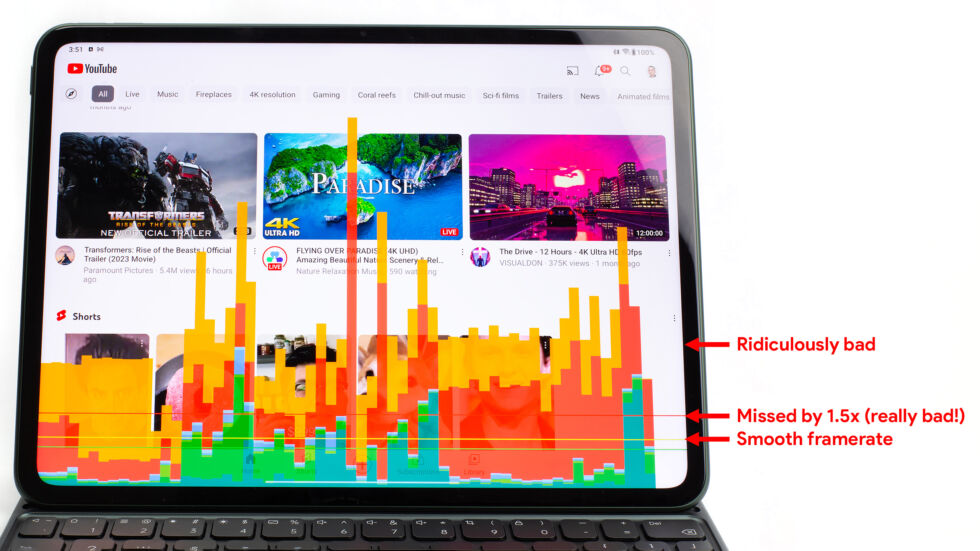Pada artikel ini, kami membahas cara merekam video di Google Meet dan membagikan rekamannya.
Cara merekam video di Google Meet
1. Memulai atau bergabung ke rapat.
Informasi cepat: Anda hanya dapat mendaftar dengan Google Meet di komputer. Jika Anda bergabung dengan panggilan di Google Meet, Anda akan diberi tahu saat perekaman dimulai atau dihentikan, tetapi Anda tidak memiliki kendali atas perekaman.
2. ketuk ikon aktivitas kanan bawah layar, lalu Mendaftar.
3. Saat Anda siap merekam rapat, ketuk Mulai merekam.
4. Di jendela pop-up, klik dimulai.
5. Setelah Anda selesai merekam rapat, ketuk ikon aktivitasdan kemudian Mendaftardan kemudian berhenti merekam. Di jendela pop-up, klik berhenti merekam.
Cara membagikan Google Meet yang Direkam dari Google Drive
1. Pilih file di Google Drive, lalu ketuk Bagikan ikon kanan atas layar.
2. Masukkan nama atau alamat email orang yang ingin Anda bagikan rekaman Google Meet, lalu ketuk mengirim.
3. Atau, pilih file di Google Drive, lalu ketuk ikon tautan kanan atas layar.
4. Salin dan tempel tautan ke email, obrolan, atau pesan teks.
Cara Membagikan Google Meet yang Direkam Dari Tautan Email
1. Buka email dan klik tautannya.
2. ketuk ikon lainnyadan kemudian Ikut.
3. Masukkan nama atau alamat email orang yang ingin Anda bagikan rekaman Google Meet, lalu ketuk prestasi.
Informasi cepat:Google sudah mati Mengirim email dengan tautan pendaftaran ke penyelenggara rapat dan orang yang memulai perekaman (jika bukan orang yang sama).
“Pop culture ninja. Social media enthusiast. Typical problem solver. Coffee practitioner. Fall in love. Travel enthusiast.”